电脑怎么装系统
一、文章标题:电脑怎么装系统

二、文章内容
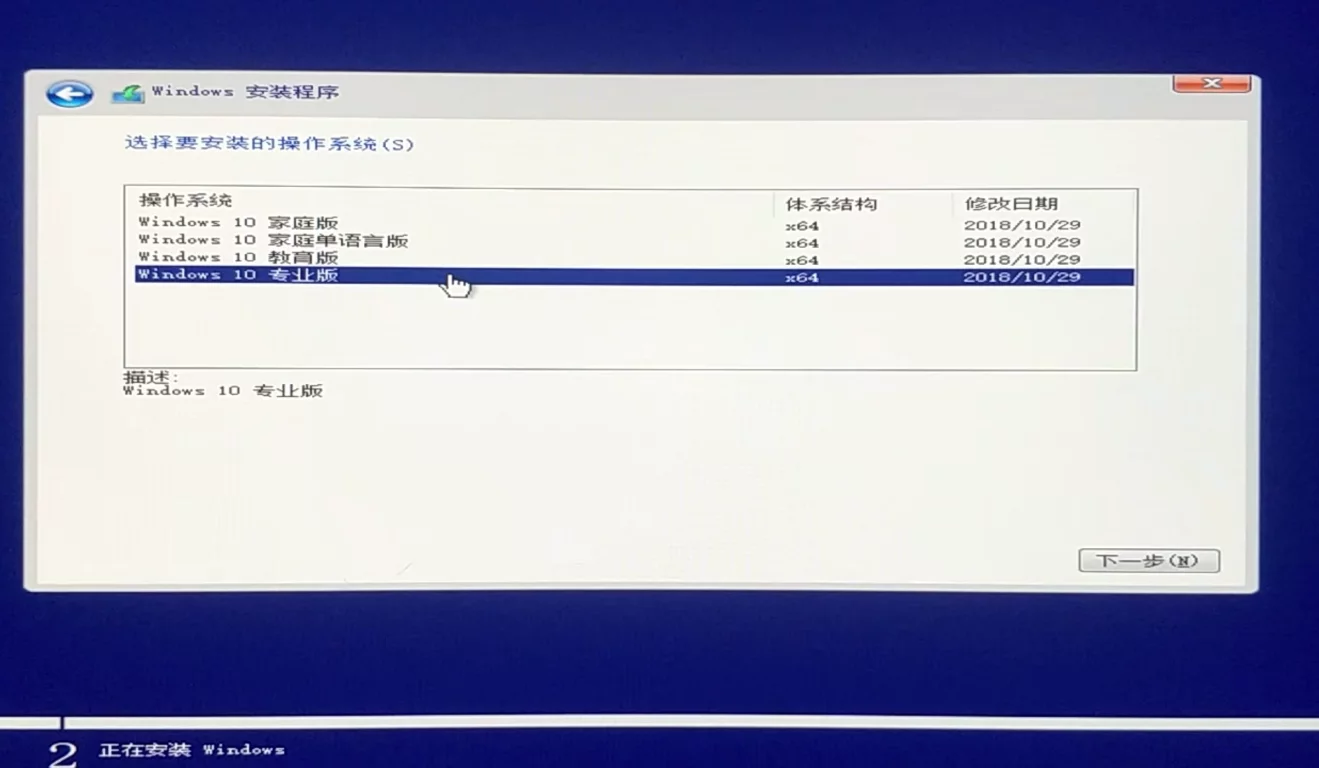
在当今的数字化时代,电脑系统安装是每个计算机用户都需要掌握的基本技能。无论是更换新电脑、升级系统,还是为了解决系统问题,重装系统都是一项常见的操作。下面将详细介绍如何为电脑安装系统。

1. 准备阶段
在开始安装系统之前,需要准备一些必要的工具和材料。首先,你需要一个可用的操作系统安装光盘或U盘(包含操作系统安装文件)。其次,确保你的电脑已经备份好重要数据,因为重装系统可能会导致数据丢失。此外,如果可能的话,准备好驱动程序的安装光盘或下载链接也是一个好主意。
2. 设置BIOS
在开始安装之前,需要进入电脑的BIOS设置界面。通常,这可以通过在开机时按下特定的按键(如F2、F10、DEL等)来完成。在BIOS设置中,找到并选择从光盘或U盘启动的选项。具体操作可能会因电脑品牌和型号的不同而有所差异,请根据实际情况进行设置。
3. 安装操作系统
重启电脑后,从光盘或U盘启动。此时,屏幕上将显示安装向导。按照向导的指示进行操作,选择安装操作系统的位置(通常是C盘),并按照提示完成安装过程。请注意,在安装过程中,不要随意中断或关闭电脑,否则可能会导致系统安装失败。
4. 安装驱动程序和软件
系统安装完成后,需要安装相应的驱动程序和软件。首先,安装主板、显卡、声卡等硬件的驱动程序。然后,根据个人需求安装其他软件和应用程序。在安装过程中,请注意选择合适的版本和设置。
5. 配置系统和网络
完成驱动程序和软件的安装后,需要配置系统和网络设置。这包括设置时间、日期、语言、键盘布局等基本设置,以及配置网络连接(如Wi-Fi、有线网络等)。请根据个人需求进行配置。
6. 完成安装
最后,完成所有配置和设置后,你的电脑就已经成功安装了新的操作系统。此时,你可以开始使用电脑进行各种操作了。
以上就是关于电脑怎么装系统的详细介绍。希望能够帮助到你!



















